Cara
Menambahkan Header and Footer Pada Halaman Microsoft Word
Tips:
Anda mungkin merasa akan berguna jika menampilkan tidak hanya konten dari area
header atau footer, tetapi juga tanda pemformatan dalam area tersebut. Di tab
Beranda, dalam grup Paragraf, pilih Perlihatkan/Sembunyikan (¶) untuk
mengaktifkan tampilan dari tanda pemformatan. Pilih tombol lagi untuk
menonaktifkan tampilan.
Klik dua kali di area header (atas halaman) atau footer (bawah halaman) untuk
membuka tab Desain di bawah Alat Header & Footer.
Cara
Memberikan Penomoran (Page Number) Pada Halaman Microsoft Word
Dalam grup Posisi,
pilih Sisipkan Tab Perataan, lalu pilih Tengah, Kiri, atau Kanan, tergantung
pada tempat Anda ingin nomor halaman muncul, lalu klik OK.
Dalam grup Sisipkan, pilih Bagian Cepat > Bidang dan kotak dialog Bidang
akan terbuka.
Dalam
daftar Nama Bidang, pilih Halaman, lalu di bawah Properti Bidang, pilih format
penomoran yang Anda inginkan, lalu pilih OK.
Untuk
kembali ke isi dokumen Anda, pilih Tutup Header dan Footer

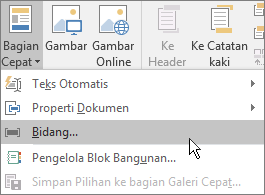

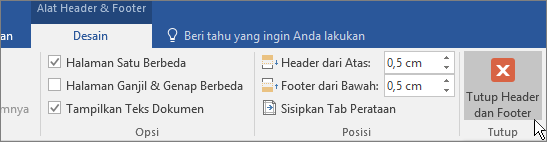

0 komentar:
Posting Komentar